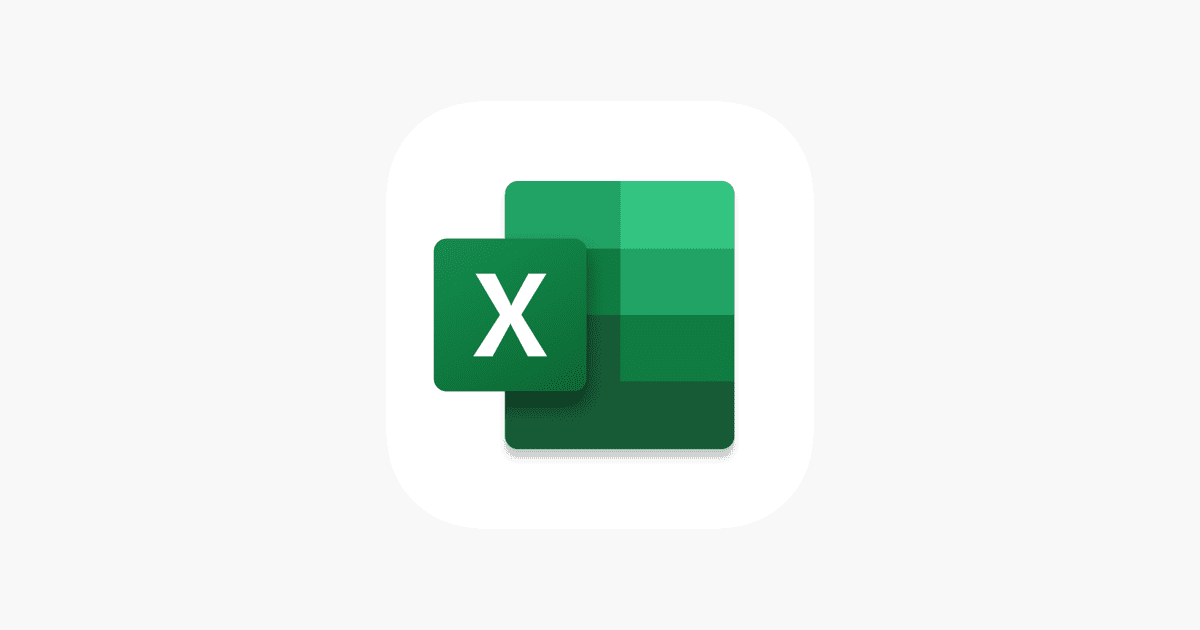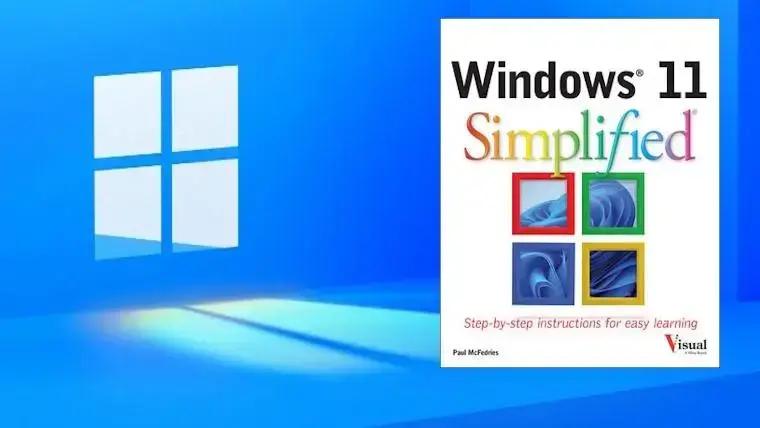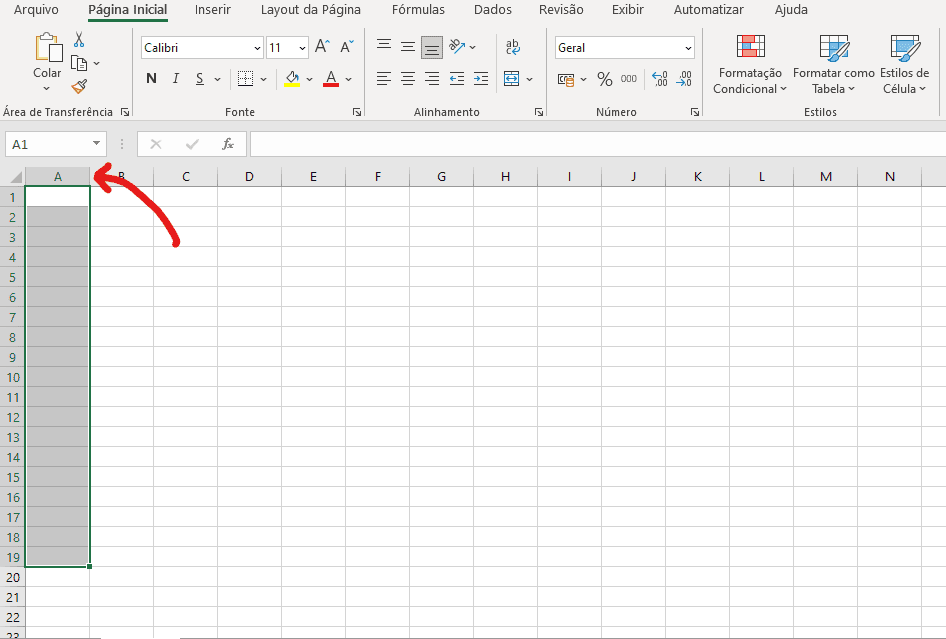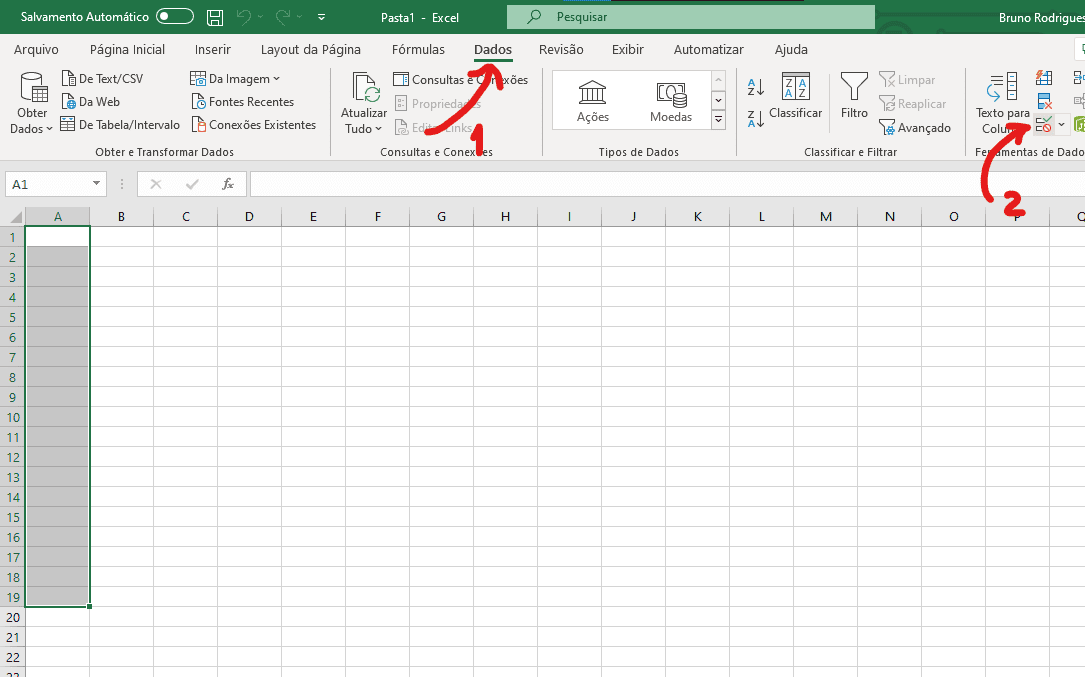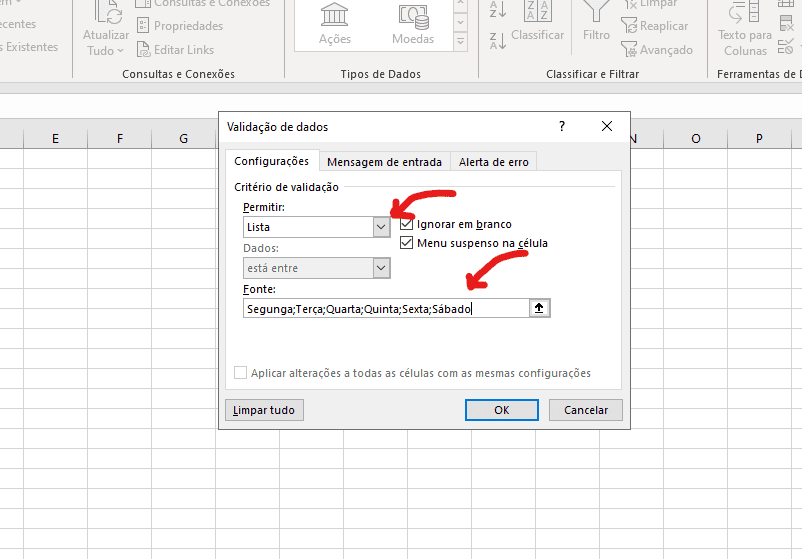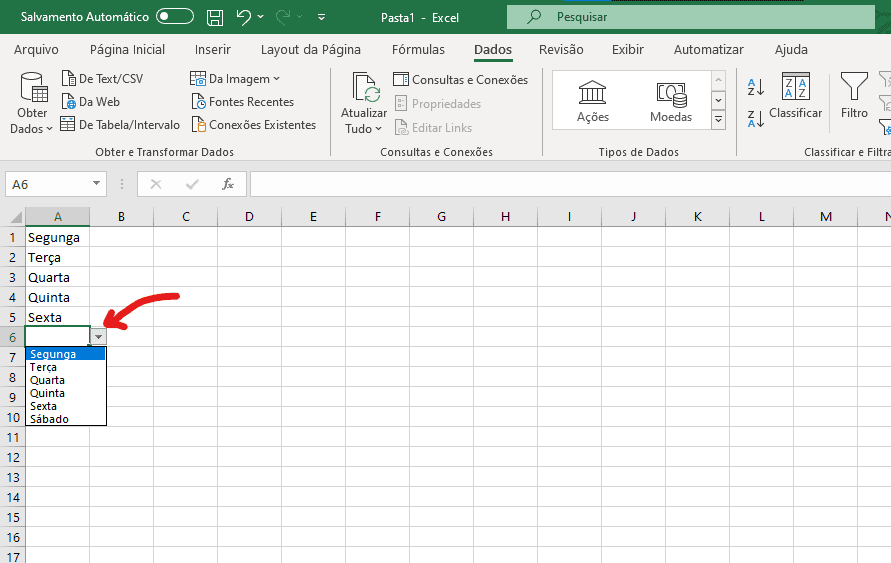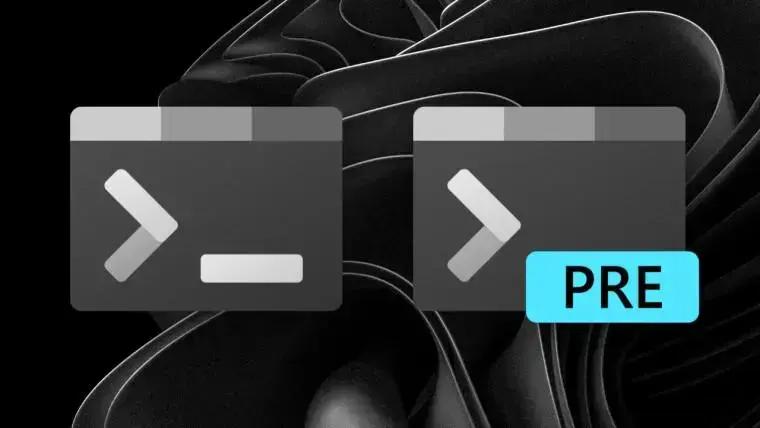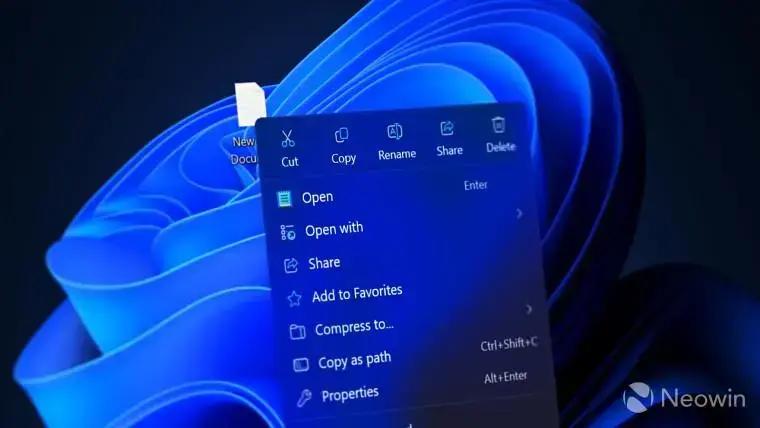Se você sabe como criar uma lista suspensa no Excel, você consegue economizar tempo na hora que precisa organizar cada item de uma tabela, uma vez que a mesma pode ser configurada em alguns cliques ao invés de ter que digitar os mesmos campos todas às vezes. A ferramenta de criação de listas está presente na versão de aplicativo do Excel.
Como criar uma lista suspensa no Excel
A ferramenta do Excel é útil para diversas atividades no trabalho e até mesmo para sua rotina diária. Mas existem diversas ferramentas que você pode utilizar no próprio aplicativo para conseguir facilitar o preenchimento das informações em suas células e, uma delas, é a ferramenta de criar uma lista suspensa no Excel.
Dessa maneira, quando você cria uma lista suspensa no Excel, onde também pode ser chamada de lista de validação de dados como a própria ferramenta diz, ferramenta essa que usaremos para criar uma lista suspensa no Excel, onde iremos utilizar a ferramenta de validação de dados com a opção lista.
Quando criada a sua lista com todas as informações desejadas, você criará um menu de opções em cada célula selecionada para receber as opções da sua lista, onde você terá a oportunidade de selecionar as opções desejadas. Essas opções são anexadas por você e podem ser adicionadas em uma grande quantidade de itens na sua lista.
Sendo assim, confira o passo a passo de como criar uma lista suspensa no Excel:
- Abra o aplicativo do Excel que está instalado em seu computador para começar a aprender a como criar uma lista suspensa no Excel.
- Em seguida, com seu novo arquivo do Excel aberto, selecione todas as células que deverão receber a lista que você irá criar com esse passo a passo. Você deve selecionar as células da sua planilha, assim como mostrado no exemplo abaixo, mas pode selecionar as primeiras células de cada coluna também, ou seja, na horizontal.

Imagem: Bruno/ Jornal Bits - Agora, na parte superior do Excel você encontrará diversas seções e que inclui “Dados”, ferramenta que utilizaremos para criar uma lista suspensa no Excel, clique nela para exibir as opções ocultas nessa seção. Quando as ferramentas de dados forem exibidas, clique sobre o ícone de “Validação de dados” onde está localizada o espaço para ferramentas de dados.

Imagem: Bruno/ Jornal Bits - Será exibida uma nova janela em sua tela onde você terá de preencher algumas informações básicas da sua nova lista suspensa. Primeiro, você deverá selecionar em “Permitir” a opção de “Lista”, basta clicar sobre o botão representado por uma seta para baixa para revelar o menu oculto por trás da permissão.

Imagem: Bruno/ Jornal Bits - Quando tiver selecionado a opção de “Lista” em permitir conforme o passo anterior, será exibido em sua tela a opção de “Fonte”, onde você poderá adicionar os itens que serão exibidos em sua lista. Após preencher todos os dados necessários para a sua lista, clique sobre o botão “OK” para confirmar a sua nova lista. Caso ocorra algum problema na sua lista, verifique se a mesma está separada por ponto e vírgula ( ; ), assim como no exemplo: Segunda; Terça; Quarta; Quinta; Sexta; Sábado.
- Voltando na sua planilha, selecione uma das células e clique sobre a opção que irá revelar a lista suspensa que acabamos de criar utilizando o Excel, assim como demonstrado na imagem abaixo.

Imagem: Bruno/ Jornal Bits
Pronto! Isso é tudo o que você precisa fazer para criar uma lista suspensa no Excel. Através dessas configurações acima, você conseguirá utilizar todos os processos listados acima para conseguir fazer o seu próprio documento no aplicativo do Excel.
Infelizmente, ainda não existe uma opção facilitada como essa na ferramenta do Excel na sua versão gratuita na internet, mas você criar esse documento na versão completa do Excel em seu computador e continuar a editar na versão Web, o que facilitará o seu trabalho da mesma forma.
E assim concluímos como o guia de criar uma lista suspensa no Excel, mostrando como você pode criar a sua através das ferramentas voltadas para a criação de listas.
Para mais informações e dicas como essa do Excel, acesse os links anexados no começo desse artigo para você ficar por dentro de todas as dicas que você pode seguir utilizando o Excel, que preparamos especialmente para você.
Com informações: Microsoft.